Table of Contents
Open Table of Contents
Introduction
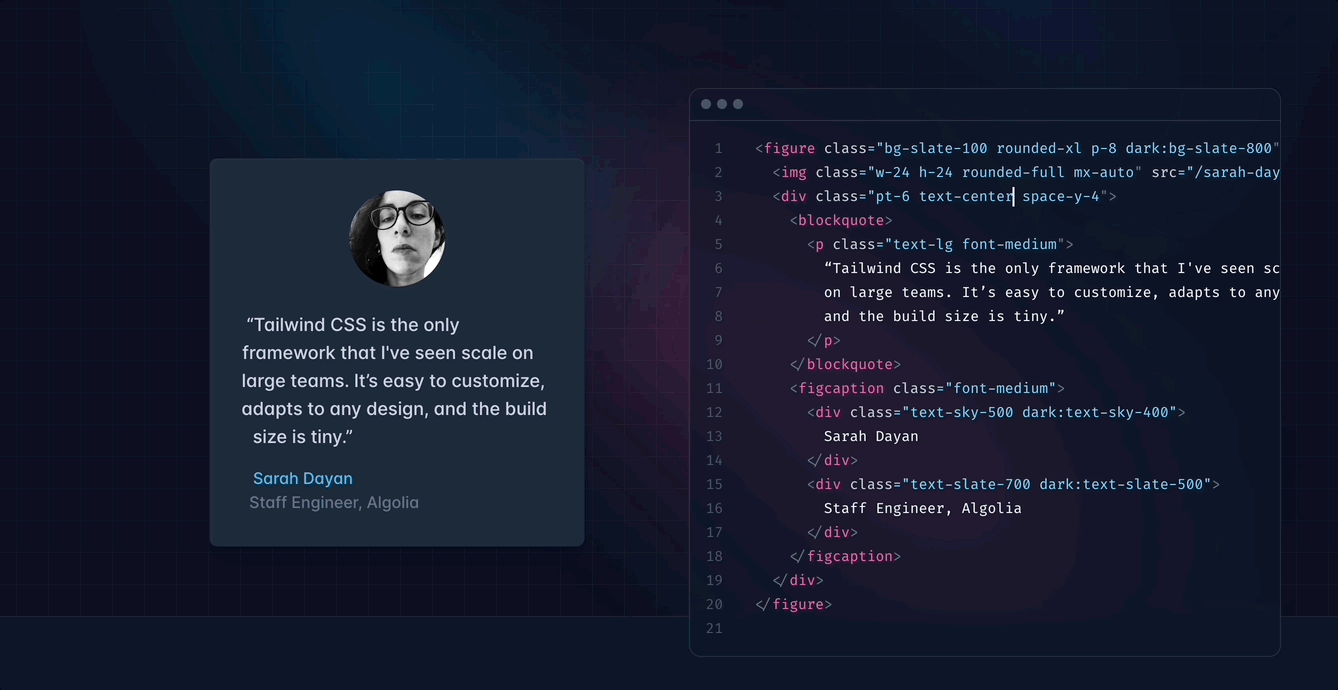 Dans le monde numérique d’aujourd’hui, les concepteurs web s’efforcent de créer des expériences utilisateur captivantes qui laissent une impression durable. Les animations sont un outil puissant pour atteindre cet objectif, offrant une dimension visuellement attrayante et interactive aux sites web.
Dans le monde numérique d’aujourd’hui, les concepteurs web s’efforcent de créer des expériences utilisateur captivantes qui laissent une impression durable. Les animations sont un outil puissant pour atteindre cet objectif, offrant une dimension visuellement attrayante et interactive aux sites web.
Avec l’émergence de Tailwind CSS, un framework CSS orienté utilitaire, les concepteurs disposent désormais d’un moyen simple d’intégrer des animations incroyables sans avoir besoin de CSS ou de JavaScript personnalisés.
Dans cet article, nous explorerons les possibilités illimitées des animations Tailwind CSS et comment elles peuvent élever votre design web à de nouveaux sommets.
Se lancer avec les animations Tailwind CSS
Avant de plonger dans l’univers des animations Tailwind CSS, prenons un moment pour comprendre le framework lui-même. Tailwind CSS suit une approche utilitaire, offrant une vaste collection de classes et d’utilitaires prêts à l’emploi qui rationalisent le processus de développement.
Pour commencer, assurez-vous d’avoir intégré Tailwind CSS dans votre projet. Vous pouvez inclure les fichiers CSS nécessaires ou utiliser un gestionnaire de packages pour installer facilement Tailwind CSS.
<!DOCTYPE html>
<html lang="en">
<head>
<meta charset="UTF-8" />
<meta name="viewport" content="width=device-width, initial-scale=1.0" />
<!-- Incluez le CSS dans votre projet via CDN, dans la balise head -->
<link
href="https://cdn.jsdelivr.net/npm/tailwindcss@2.2.19/dist/tailwind.min.css"
rel="stylesheet"
/>
<title>Tailwind CSS Animation</title>
</head>
<body>
<!-- Votre Contenu HTML ici -->
<!-- Incluez le javascript dans votre projet via CDN, avant la balise </body> -->
<script src="https://cdn.tailwindcss.com/2.2.19/tailwind.min.js"></script>
</body>
</html>Aperçu des classes d’animation Tailwind CSS
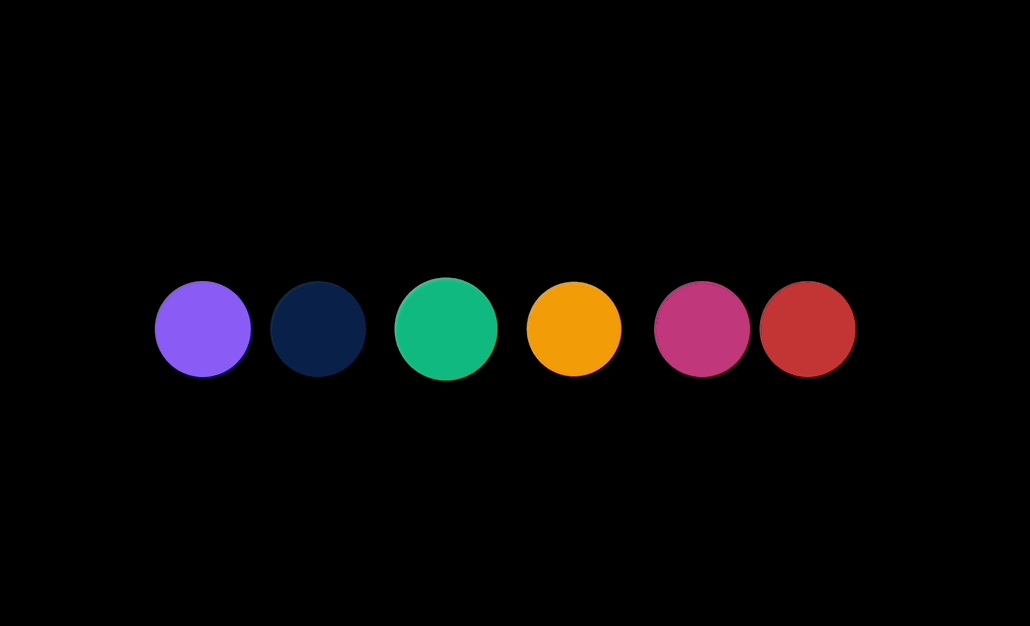 Tailwind CSS propose une gamme étendue de classes et d’utilitaires liés aux animations, qui vous permettent d’ajouter facilement des effets accrocheurs.
Tailwind CSS propose une gamme étendue de classes et d’utilitaires liés aux animations, qui vous permettent d’ajouter facilement des effets accrocheurs.
Des transitions aux animations par images-clés, le framework offre une variété d’options complètes pour répondre à vos besoins en matière de design.
En utilisant ces classes et en les appliquant aux éléments HTML, vous pouvez rapidement donner vie à vos créations. Voici une explication d’une partie du code Tailwind CSS utilisé dans le HTML fourni, de la première animation:
.animate-bounce-x {
animation: bounce-x 1s infinite;
}
@keyframes bounce-x {
0%,
100% {
transform: translateX(0);
}
50% {
transform: translateX(1rem);
}
}.animate-bounce-x est une classe personnalisée définie dans Tailwind CSS qui sera appliquée à un élément HTML. Elle est utilisée pour ajouter un effet d’animation de rebondissement à l’élément.
animation: bounce-x 1s infinite; applique l’animation bounce-x à l’élément. Elle a une durée de 1 seconde (1s) et se répète indéfiniment (infinite).
@keyframes bounce-x définit les images clés (keyframes) pour l’animation bounce-x. Il spécifie les styles intermédiaires pour l’élément pendant les différentes étapes de l’animation.
0%, 100% représente le point de départ et le point d’arrivée de l’animation. Dans ce cas, l’élément n’aura aucune translation horizontale (transform: translateX(0)) à la fois à 0% et à 100%.
50% représente le point médian de l’animation. À cette étape, l’élément sera traduit horizontalement de 1rem (transform: translateX(1rem)), ce qui équivaut à un déplacement de l’élément de 1rem vers la droite.
Le code ci-dessus démontre l’utilisation des classes d’animation de Tailwind CSS et les images clés correspondantes pour créer l’effet d’animation bounce-x. La même structure est suivie pour les autres classes d’animation définies dans le code suivant:
Les autres classes d’animation et séquences clés dans le code (.animate-pulse, @keyframes pulse, .animate-ping, @keyframes ping, .animate-fade-out, @keyframes fade-out, .animate-fade-in, @keyframes fade-in, .animate-slide-in, @keyframes slide-in, .animate-shake, et @keyframes shake) suivent une structure similaire, chacune définissant leur effet d’animation unique et leurs séquences clés correspondantes.
En appliquant ces classes d’animation aux éléments HTML, vous pouvez obtenir différents effets d’animation en utilisant Tailwind CSS.
Création de transitions
Les transitions sont un élément fondamental du design web, ajoutant des effets fluides et élégants à divers composants.
Tailwind CSS simplifie ce processus en proposant des classes de transition qui vous permettent de mettre en place facilement des effets de fondu, de glissement, de mise à l’échelle, et bien plus encore.
Personnalisez la durée, le délai et les fonctions de temporisation des transitions pour créer l’impact visuel souhaité.
Voici des exemples d’effets de transition CSS Tailwind Css :
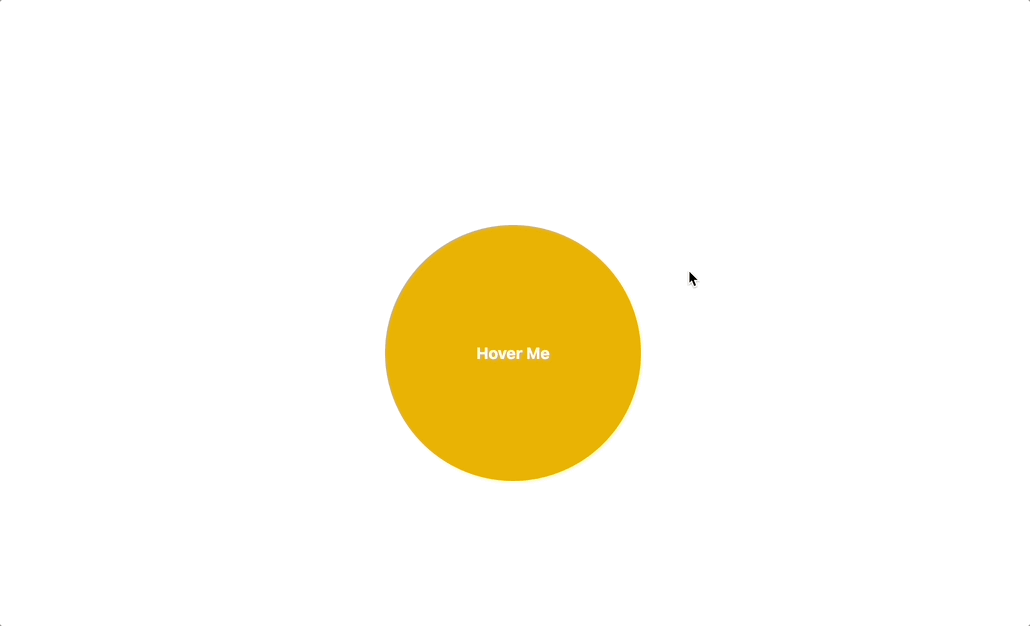
<div class="flex h-screen items-center justify-center">
<div
class="bg-yellow-500 hover:bg-yellow-700 text-white transition-custom flex h-64 w-64 items-center justify-center rounded-full font-bold"
>
Hover Me
</div>
</div>.transition-custom {
transition-property: transform;
transition-duration: 500ms;
transition-timing-function: ease-in-out;
}
.transition-custom:hover {
transform: rotate(45deg) scale(1.2);
}Dans cet exemple, la div a une couleur de fond jaune avec du texte blanc, et elle est positionnée au centre de l’écran en utilisant les utilitaires flex. L’effet de transition est appliqué en utilisant la classe transition-custom, qui spécifie une transition sur la propriété transform. Lorsque vous survolez la div, elle tourne de 45 degrés dans le sens des aiguilles d’une montre et se met à l’échelle à 1,2 fois sa taille d’origine.
N’hésitez pas à ajuster les dimensions, les couleurs, les valeurs de transformation et tous les autres styles pour créer différents effets de transition selon vos préférences, voici un autre exemple:
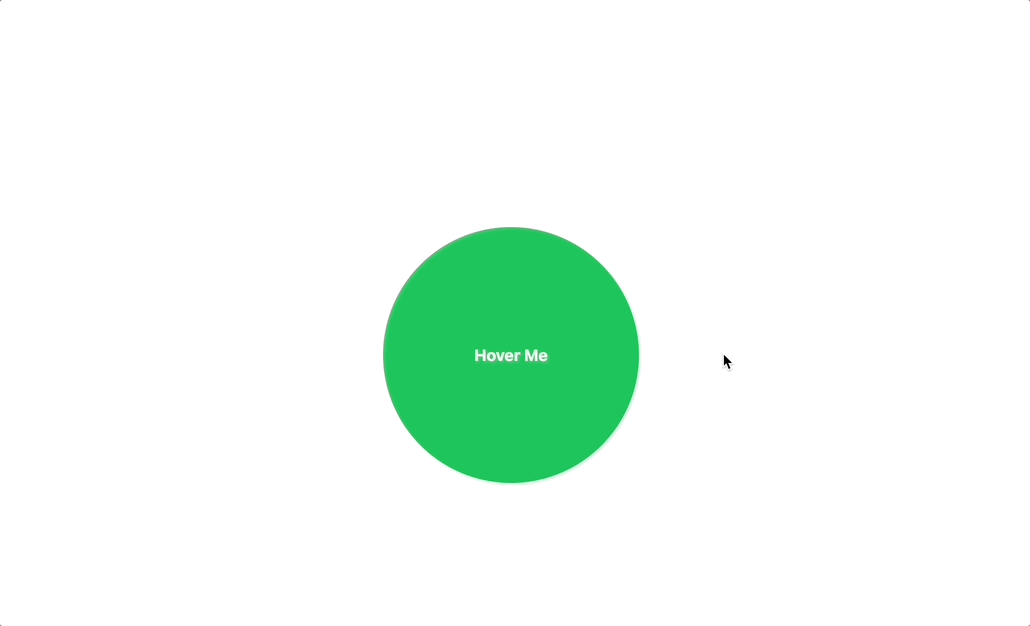
<div class="flex h-screen items-center justify-center">
<div
class="bg-green-500 hover:bg-green-700 text-white transition-custom flex h-64 w-64 items-center justify-center rounded-full font-bold"
>
Hover Me
</div>
</div>.transition-custom {
transition-property: transform;
transition-duration: 500ms;
transition-timing-function: cubic-bezier(0.68, -0.55, 0.27, 1.55);
}
.transition-custom:hover {
transform: translateY(-20px) rotate(10deg);
}Dans cet exemple, la div a une couleur de fond verte avec du texte blanc et elle est positionnée au centre de l’écran en utilisant les utilitaires flex.
L’effet de transition est appliqué en utilisant la classe transition-custom, qui spécifie une transition sur la propriété transform. Lorsque vous survolez la div, elle se déplace de 20 pixels vers le haut et effectue une rotation de 10 degrés dans le sens des aiguilles d’une montre, créant ainsi un léger effet rebond.
N’hésitez pas à ajuster les dimensions, les couleurs, les valeurs de transformation, la durée de transition, la fonction de temporisation et tout autre style pour créer différentes animations de transition selon vos préférences, voici un aurte exemple:
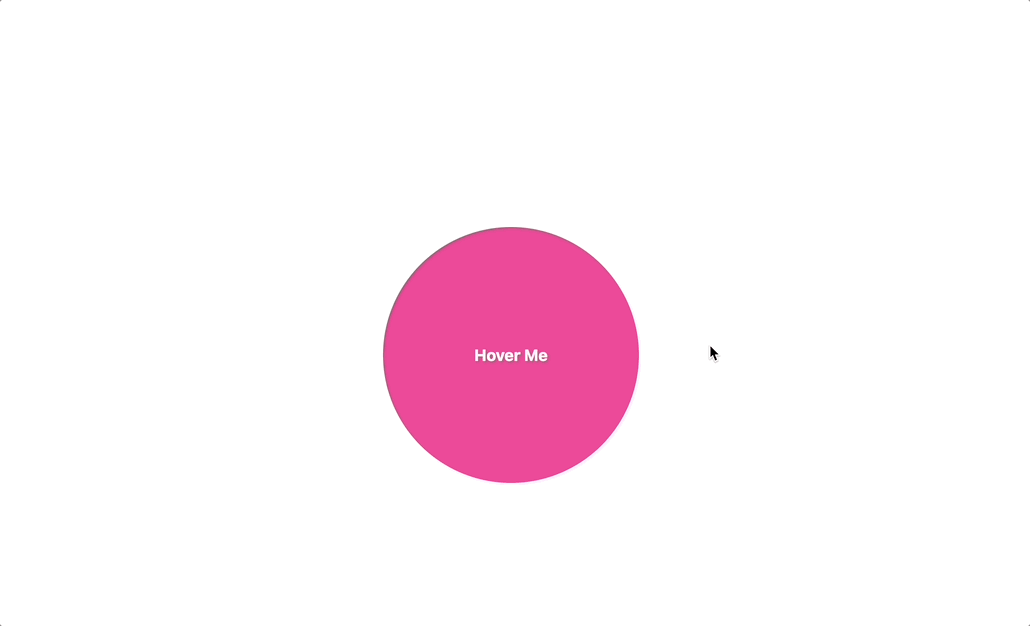
<div class="flex h-screen items-center justify-center">
<div
class="bg-pink-500 hover:bg-pink-700 text-white transition-custom flex h-64 w-64 items-center justify-center rounded-full font-bold"
>
Hover Me
</div>
</div>.transition-custom {
transition-property: opacity, transform;
transition-duration: 500ms;
transition-timing-function: ease-in-out;
}
.transition-custom:hover {
opacity: 0.5;
trDans cet exemple, la div a une couleur de fond rose avec du texte blanc et elle est positionnée au centre de l’écran en utilisant les utilitaires flex.
L’effet de transition est appliqué en utilisant la classe transition-custom, qui spécifie les transitions sur les propriétés d'opacité et de transformation. Lorsque vous survolez la div, elle réduit l’opacité à 0,5 et effectue une rotation de 180 degrés.
N’hésitez pas à ajuster les dimensions, les couleurs, les valeurs de transformation, la durée de transition, la fonction de temporisation et tout autre style pour créer différentes animations de transition selon vos préférences.
Animations par images-clés
Pour des animations plus complexes et personnalisées, Tailwind CSS propose des classes d’animation par images-clés. En utilisant des images-clés, vous pouvez créer des effets sophistiqués tels que des rebonds, des rotations et des pulsations.
Tailwind CSS vous permet de contrôler la durée, le délai et le nombre d’itérations de l’animation, vous permettant d’affiner chaque animation à la perfection.
Voici un exemple de code qui montre comment utiliser les classes de Tailwind CSS pour créer des couleurs élégantes et des animations à trames clés :
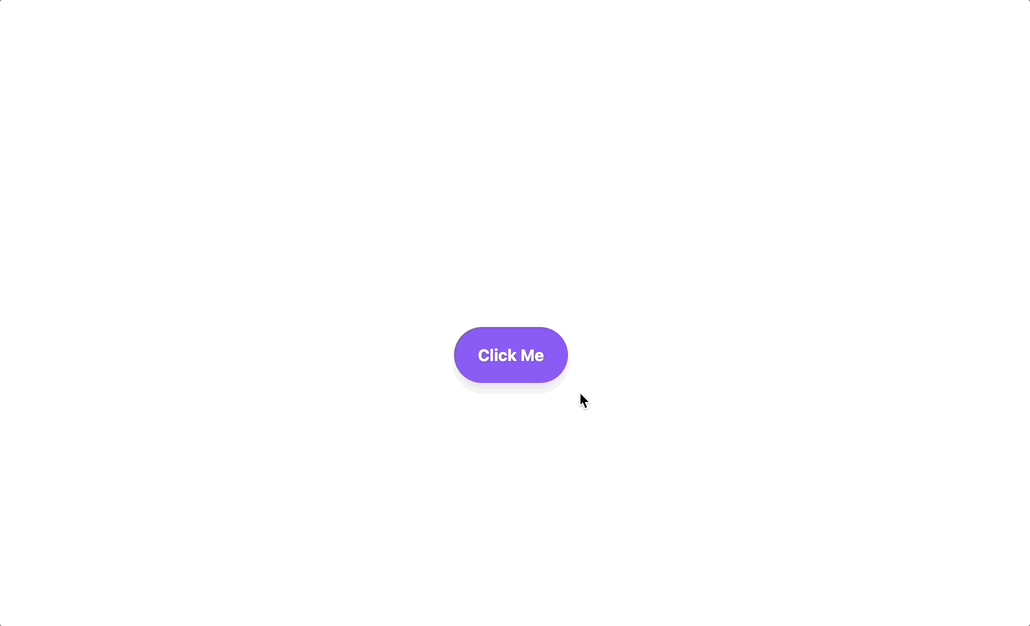
<div class="flex h-screen items-center justify-center">
<div
class="bg-purple-500 text-white hover:bg-purple-700 cursor-pointer rounded-full px-6 py-4 font-bold shadow-lg"
>
Click Me
</div>
</div>@keyframes rotate {
0% {
transform: rotate(0);
}
100% {
transform: rotate(360deg);
}
}const button = document.querySelector(".bg-purple-500");
button.addEventListener("mouseover", () => {
button.classList.add("animate-spin");
});
button.addEventListener("mouseout", () => {
button.classList.remove("animate-spin");
});Dans ce code, nous utilisons les classes Tailwind CSS pour styliser le bouton avec un arrière-plan violet (bg-purple-500), du texte blanc (text-white) et des coins arrondis (rounded-full). Nous avons également ajouté un peu de marge et une ombre pour améliorer l’apparence.
Pour créer une animation à images clés, nous définissons une animation de rotation en utilisant la règle @keyframes. Dans ce cas, elle fait tourner le bouton de 360 degrés. Ensuite, nous ajoutons la classe animate-spin· au bouton lorsque la souris survole, ce qui déclenche l’animation de rotation.
Voici un autre exemple qui présente une animation différente:
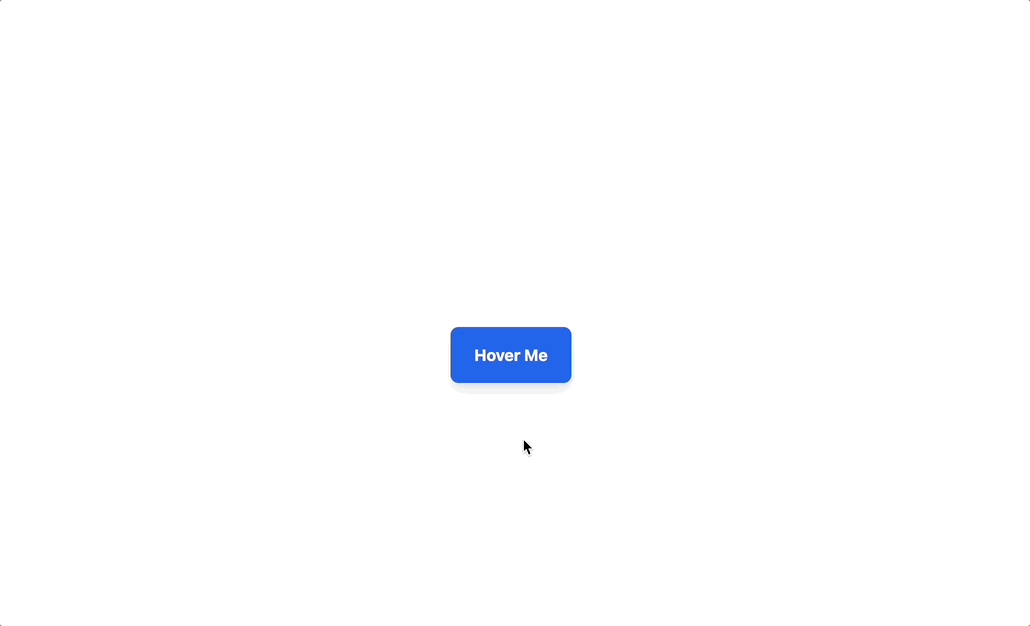
<div class="flex h-screen items-center justify-center">
<div
class="bg-blue-600 text-white hover:bg-blue-800 cursor-pointer rounded-lg px-6 py-4 font-bold shadow-lg"
>
Hover Me
</div>
</div>@keyframes bounce {
0%,
100% {
transform: translateY(0);
}
50% {
transform: translateY(-20px);
}
}const box = document.querySelector(".bg-blue-600");
box.addEventListener("mouseover", () => {
box.classList.add("animate-bounce");
});
box.addEventListener("mouseout", () => {
box.classList.remove("animate-bounce");
});Dans cet exemple, nous utilisons un effet d’animation différent appelé bounce (rebond). L’animation “bounce” déplace l’élément vers le haut et vers le bas en traduisant sa position Y. La boîte se déplacera vers le haut de 20 pixels à 50% de l’animation, puis reviendra à sa position d’origine au début (0%) et à la fin (100%) de l’animation.
Nous avons également modifié le schéma de couleurs pour un bleu vibrant en utilisant la classe bg-blue-600. Le texte est défini en blanc en utilisant la classe text-white. De plus, nous avons arrondi les coins de la boîte en utilisant la classe rounded-lg pour un aspect plus doux.
Lorsque la souris survole la boîte, la classe “animate-bounce” est ajoutée, déclenchant ainsi l’animation de rebond. Une fois que la souris s’éloigne, la classe est supprimée et l’animation s’arrête.
Conclusion
Tailwind CSS ouvre un monde de possibilités pour les concepteurs web, leur permettant de créer des animations stupéfiantes qui captivent et engagent les utilisateurs.
Avec une vaste collection de classes et d’utilitaires d’animation à votre disposition, vous pouvez facilement intégrer des transitions, des animations par images-clés, des effets au survol, et bien plus encore, dans vos créations.
En exploitant la puissance des animations de Tailwind CSS, vous pouvez amener vos compétences en conception web vers de nouveaux sommets, laissant une impression durable sur vos visiteurs.
Alors, saisissez la liberté créative offerte par Tailwind CSS et explorez le potentiel des animations dans votre parcours de conception web.